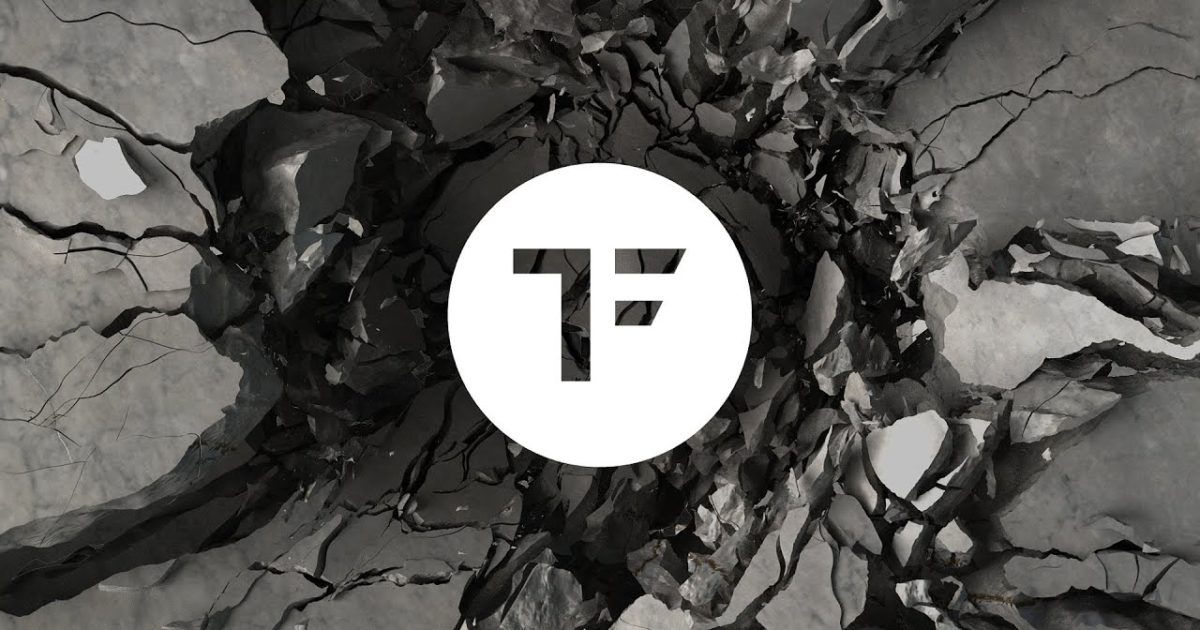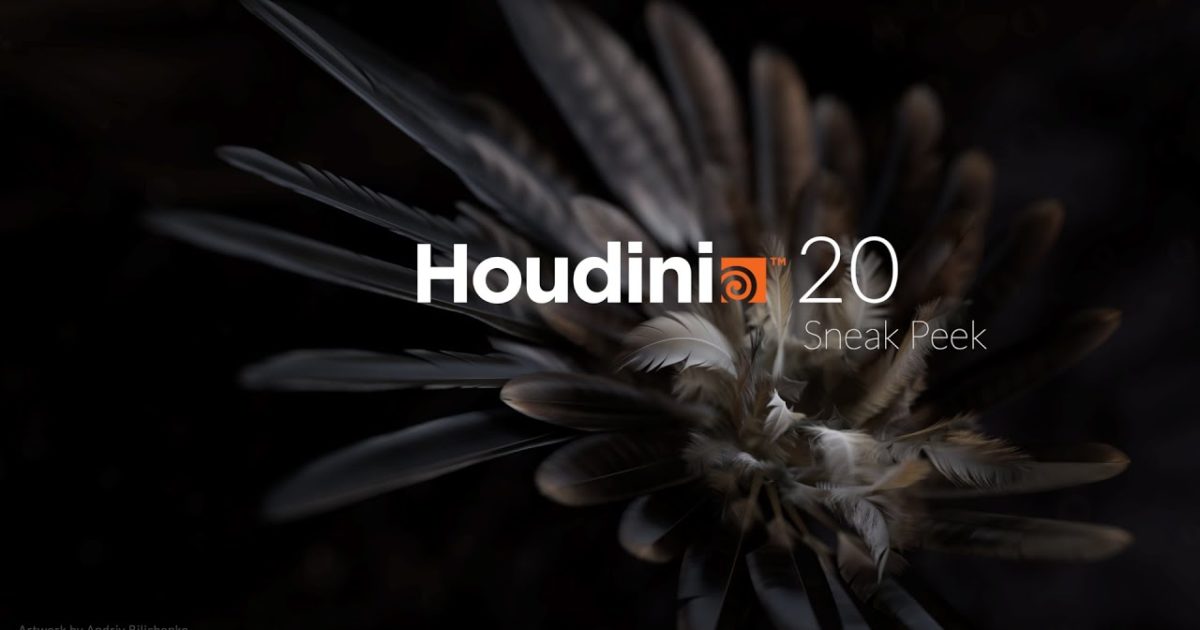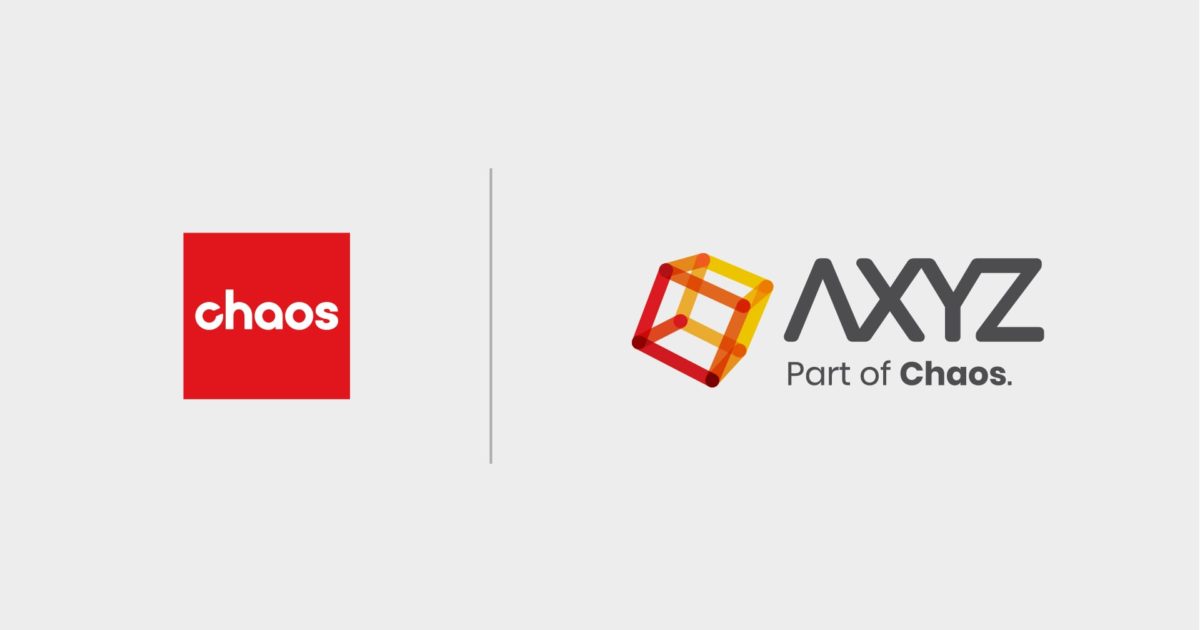3ds Max用のシミュレーションプラグイン「Aquarius」 1.0 がリリースされました。 元々は東京とロサンゼルスに居を構えるMagicPictures Studio の社内ツールとのことです。2019年にリリー […]
Simulation
Houdini 20.5 Sneak Peek
Houdini 20.5 のSneak Peekが公開されています。毎回凄そうに見える。
Creative Lights (Unity Asset)
Unityのエフェクトアセットらしい。ライトで照らされた範囲と、ジオメトリ情報を使用したエフェクトが面白い。 https://assetstore.unity.com/packages/vfx/particles/fir […]
Cinema 4D 2024.4 リリース
Cinema 4D 2024.4がリリースされました。新しいパーティクルシステムが追加されたようです。近年はクロスシミュレーションなど、ダイナミクス系機能の刷新に力を入れてるようでエフェクト好きにはいいアッ […]
tyFlow v1.100 - PRISM リリース
GPUを使用したメッシュ ブーリアン、破砕エンジン「 PRISM」を含む「tyFlow」v1.100がリリースされました。 以前使用していたオープンソースのCarveエンジンを置き換えて、既存のブーリアンの仕様的な制限を […]
EmberGen 1.1 リリース
リアルタイムボリューメトリックフルードシミュレータ EmberGen 1.1 がリリースされました。 このアップデートではシミュレーションとシーンのジオメトリ間の相互作用が改善されました。パイプを流れる煙のようなケースや […]
DOVE Stick R&D
砂っぽいパーティクルが綺麗。
Houdini 20 Sneak Peek
Houdini 20 のSneak Peekが公開されています。デモの範囲が多岐にわたってて、ゲームエンジンのデモのようです。
Loop Reel 2023
物理シミュレーションを使った映像がステキ。レンダリングも綺麗。
IRREGULAR
点滅は目がやられそうですが、点群とシミュレーションの組み合わせは面白そう。
Nike NSRL Recovery Kit R&D
布のシミュレーションと質感が綺麗です。
VTS - ACCELERATE
カールノイズ好き。レンダリングも綺麗ですね。
Emmy for MODO
Modoのパーティクル機能を強化する「Emmy for MODO」がリリースされました。価格は$10。 19のノードが含まれているようです。エミッターとフォースが多いみたいです。どんなノードなのかビデオが欲しい。 htt […]
ChaosがAXYZ designとArchvizの4Dヒューマンアニメーション技術を買収
V-Rayを開発するChaosが、人に特化した群集アニメーションツールAnimaを開発するAXYZの買収を発表しました。 建築ビュジュアライゼーション分野では、街中を歩いたり会話する群集の需要が高いようですね。3ds M […]
Insydium Fused 2023.3 リリース
Cinema4D用のプラグイン集 Insydium Fused 2023.3 がリリースされました。相変わらずデモ映像が綺麗ですね。 https://insydium.ltd/products/whats-new-in- […]